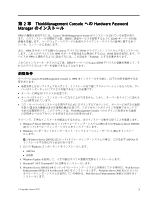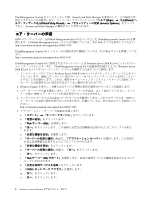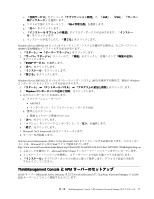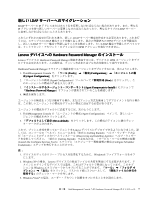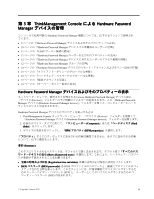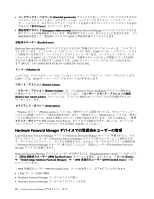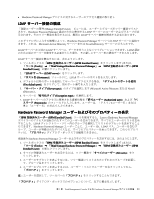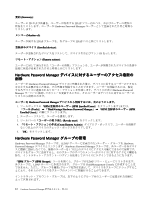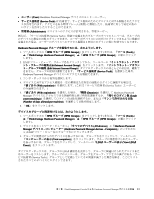Lenovo ThinkPad T400 (Japanese) Hardware Password Manager Deployment Guide - Page 16
C:¥Program Files¥Lenovo¥Hardware, Password Manager
 |
View all Lenovo ThinkPad T400 manuals
Add to My Manuals
Save this manual to your list of manuals |
Page 16 highlights
HPM cmp_portal.exe C:¥Program Files¥Lenovo¥Hardware Password Manager HPM 1 Lenovo 2. LDLOGON LDLOGON HPM ldlogon 3 WSCFG32.EXE ThinkVantage Hardware Password Manager 4 ThinkVantage Hardware Password Manager 1. ThinkManagement Console Agent Configuration New agent configuration 2 Create self-contained client installation package 3 1 2 2 with_status 1 8 Hardware Password Manager
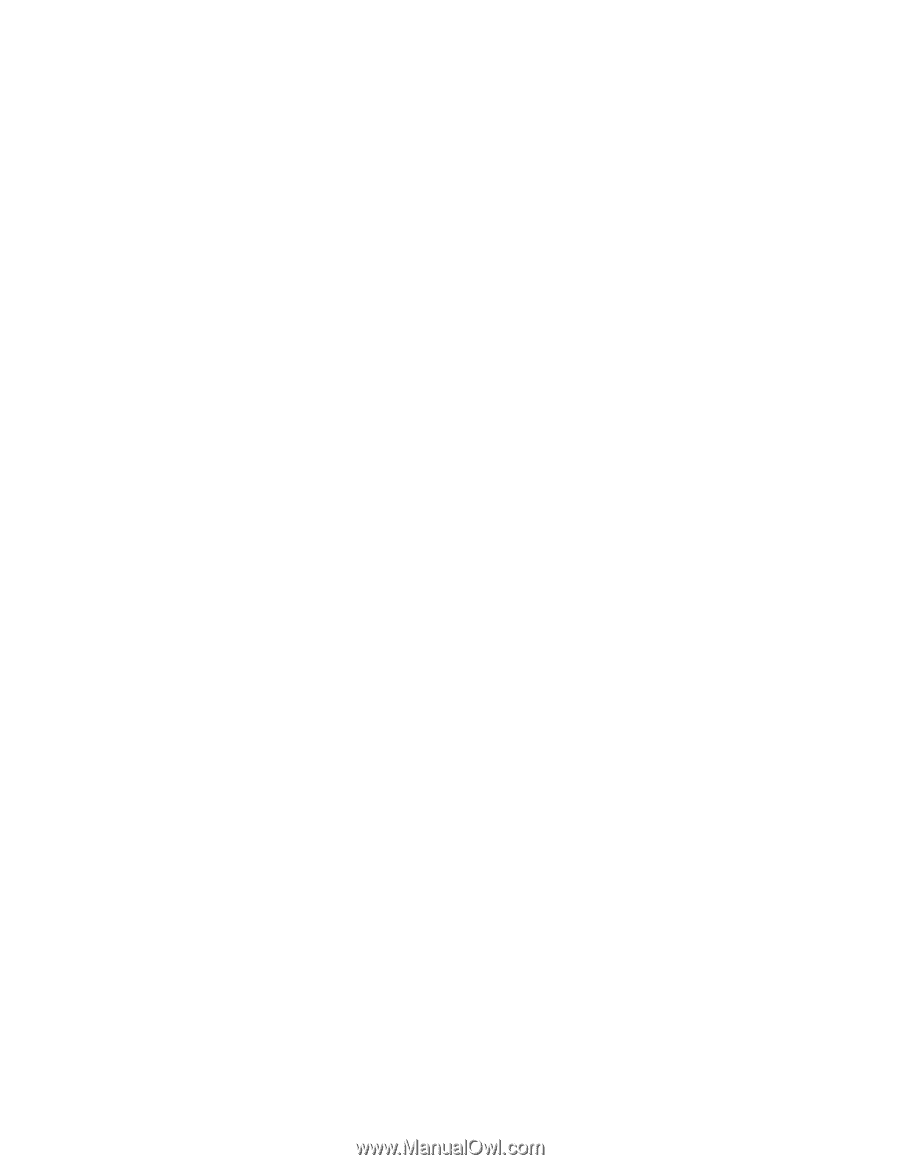
エージェントがデプロイされると、HPM クライアント・ポータルがデバイスにインストールされま
す。クライアント・ポータルのファイル名は cmp_portal.exe で、これは
C:¥Program Files¥Lenovo¥Hardware
Password Manager
ディレクトリーにあります。
また、プル方式を使用してエージェントをデプロイすることも可能です。この方式では、HPM サー
バーの共有フォルダーに接続し、アプリケーションを実行して前述のデフォルトのエージェントの構
成をインストールします。
1. ドメイン管理者またはローカル管理者として Lenovo デバイスにログインします。
2. LDLOGON 共有に接続します。エクスプローラから直接接続するか、LDLOGON 共有へのアクセス権
が付与されたドメイン管理者または他の資格情報を使用してネットワーク・ドライブを ¥¥<HPM
サーバー名>¥ldlogon に割り当てて接続します。
3. 共有ドライブから WSCFG32.EXE を起動します。ダイアログ・ボックスが開き、インストールさ
れるコンポーネントが表示されます。「ThinkVantage
ThinkVantage
ThinkVantage Hardware
Hardware
Hardware Password
Password
Password Manager
Manager
Manager」オプションが
選択されていることを確認します。
4. プロンプトに従って、エージェントのインストールを完了します。
場合によっては、企業イメージに ThinkVantage Hardware Password Manager クライアントを含めたり、
他のシステム管理ツールやプロセスを使用してデプロイしたりすることが必要になることがありま
す。これらのシナリオに対応できるように、コンソールから、エージェントの構成の自己完結型実行
可能パッケージを生成できます。この実行可能ファイルでは、ユーザーとの対話なしでエージェント
がインストールされます。
エージェント・インストールの自己完結型実行可能パッケージを作成するには、次のようにします。
1. ThinkManagement Console の「エージェントの構成 (Agent Configuration)」ペインで、「新しいエー
ジェントの構成 (New
(New
(New agent
agent
agent configuration)
configuration)
configuration)」を右クリックします。
2. 「自己完結型クライアント・インストール・パッケージの作成 (Create self-contained client installation
package)」をクリックします。
3. 表示されるダイアログ・ボックスで、実行可能ファイルを保存するフォルダーを指定します。
実行可能ファイルの名前は、エージェントの構成の名前に基づいて設定されます。このプロセスは
バックグラウンドで実行されます。所要時間は約 1 分です。実行可能ファイルが (2 つ) とログ ファイ
ル (2 つ) が作成されます。『_with_status』 と指定された方の実行可能ファイルでは、ユーザーにイン
ストール状況を通知するインストーラーが提供されます。もう 1 つの実行可能ファイルでは、サイレ
ント方式でインストールされます。
8
Hardware Password Manager
デプロイメント・ガイド